Comment graver un MP4 sur DVD Mac [Nouvelles façons 2024]
Résumé : Dans ce guide, nous allons explorer des méthodes fiables pour graver des MP4 sur DVD sur un ordinateur Mac. Que vous souhaitiez créer une sauvegarde de vos films préférés ou partager des vidéos mémorables, lisez la suite pour découvrir les meilleures options gratuites et payantes de gravure de MP4 en DVD sur Mac qui accomplissent bien cette tâche.
Gravez des MP4 et d'autres formats vidéo populaires sur des DVD, des fichiers ISO ou des dossiers.
Prise en charge de toutes sortes de vidéos provenant de caméscopes, de cartes SD, etc.
Créez et personnalisez un menu DVD à l'aide de différents modèles.
Convivialité et facilité d'utilisation.
Il arrive souvent que vous tombiez sur un film amateur ou une vidéo MP4 passionnante et que vous souhaitiez la partager avec votre famille ou vos amis sur des disques DVD pour les regarder ensemble sur un lecteur DVD ou un téléviseur. Cependant, vous devez savoir comment graver un MP4 sur un DVD Mac.
Cet article vous guidera vers les meilleurs logiciels de gravure de MP4 sur DVD Mac afin de vous aider à choisir celui qui vous convient le mieux. Découvrez le programme le plus efficace et le plus performant pour graver vos fichiers MP4 sur des disques DVD et les regarder avec vos amis et votre famille.

6 meilleures façons de graver un fichier MP4 sur un DVD Mac
Voici une liste complète de convertisseurs MP4 vers DVD gratuits et payants pour Mac, dotés de puissantes fonctionnalités qui rendent le processus de gravure sans effort et sans problème. Examinons les logiciels compétents avec leurs avantages et leurs inconvénients afin de choisir celui qui correspond parfaitement à vos besoins et à vos exigences.
1. DVDFab DVD Creator pour Mac
DVDFab DVD Creator for Mac est l'une des meilleures solutions pour graver des MP4 sur DVD Mac. Il permet de créer des DVD et d'accomplir des tâches simples telles que la gravure sans effort de vidéos sur DVD, la création de menus personnalisés, et bien plus encore, en utilisant un traitement multicœur et une accélération de haute technologie pour une vitesse ultra-rapide. Ce convertisseur MP4 vers DVD pour Mac dispose d'une interface utilisateur facile à naviguer, ce qui facilite le processus de création et de gravure de DVD.
SE pris en charge : Mac OS 10.10 à 13 et Windows PC 11/10/8.1/8/7 (32/64 bit)
👍Fonctionnalités principales :
- Entrez plus de 200 formats vidéo et profitez de DVD de haute qualité.
- Gravez n'importe quelle vidéo sur DVD-5/9, DVD+R/RW, DVD-R/RW, DVD-R DL, DVD+R DL, ISO ou dossier.
- Permet de définir les pistes audio, les sous-titres, la taille et la qualité de sortie.
- Choisissez la norme TV (NTSC ou PAL) et le format d'image (16:9 ou 4:3).
- Aide à la création de menus DVD élégants à l'aide de modèles de menu gratuits.
- Personnalisez les modèles de menu avec des éléments et des widgets personnalisés.
- Vitesse de gravure de DVD 50 fois plus rapide grâce à l'accélération GPU.
- Prévisualisez votre vidéo à tout moment pendant le processus de gravure.
Comment graver un MP4 sur un DVD Mac avec DVDFab DVD Creator for Mac
Étape 1 : Téléchargez et lancez DVDFab 13. Choisissez le menu Creator dans la section de gauche et ouvrez le module DVD Creator.

Étape 2 : Appuyez sur le bouton Ajouter pour charger votre fichier MP4 sur l'interface principale. Vous pouvez également faire glisser votre vidéo MP4 sur la page d'accueil du programme.
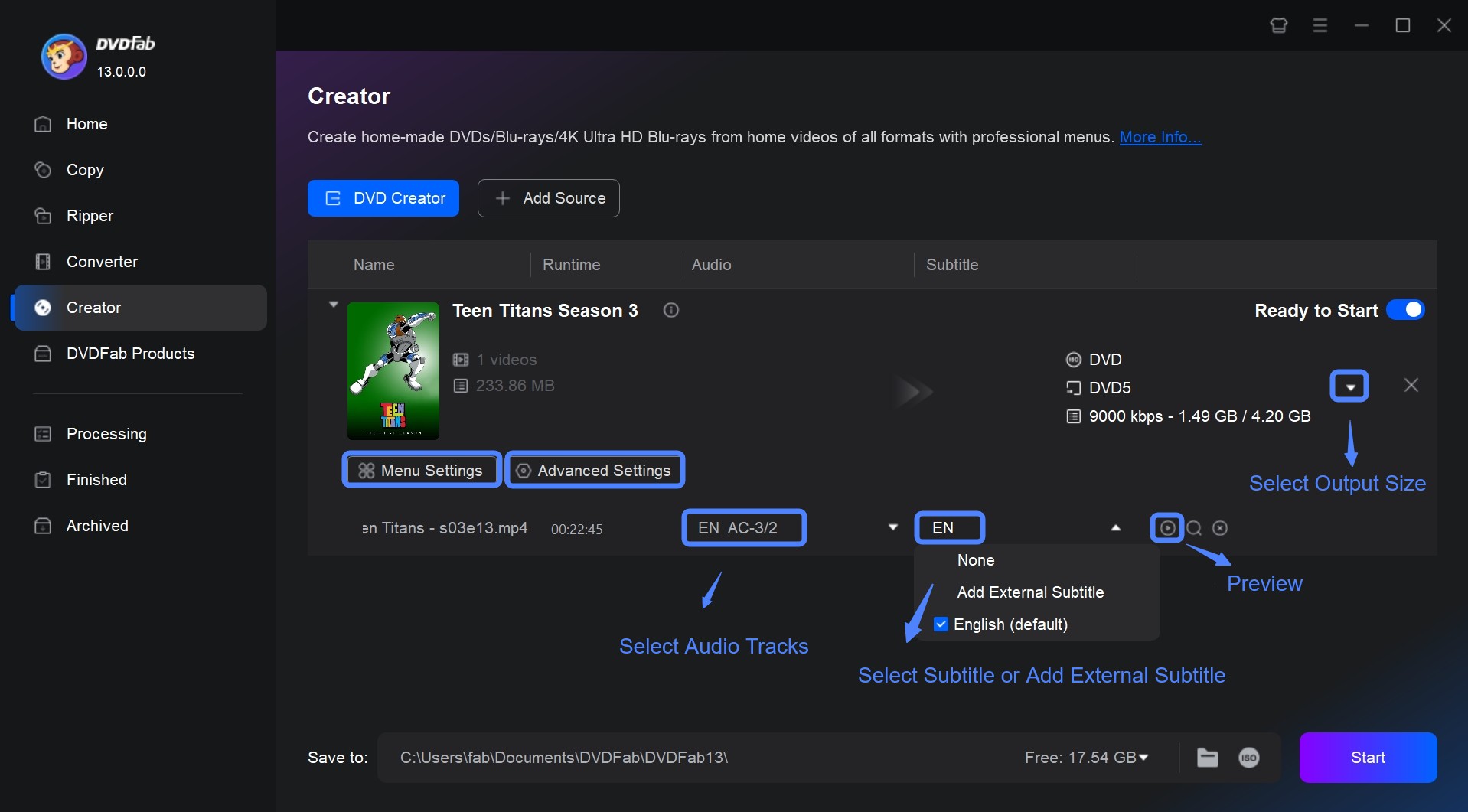
Étape 3 : Appuyez sur Paramètres avancés et sélectionnez la taille et la qualité de sortie de votre choix.
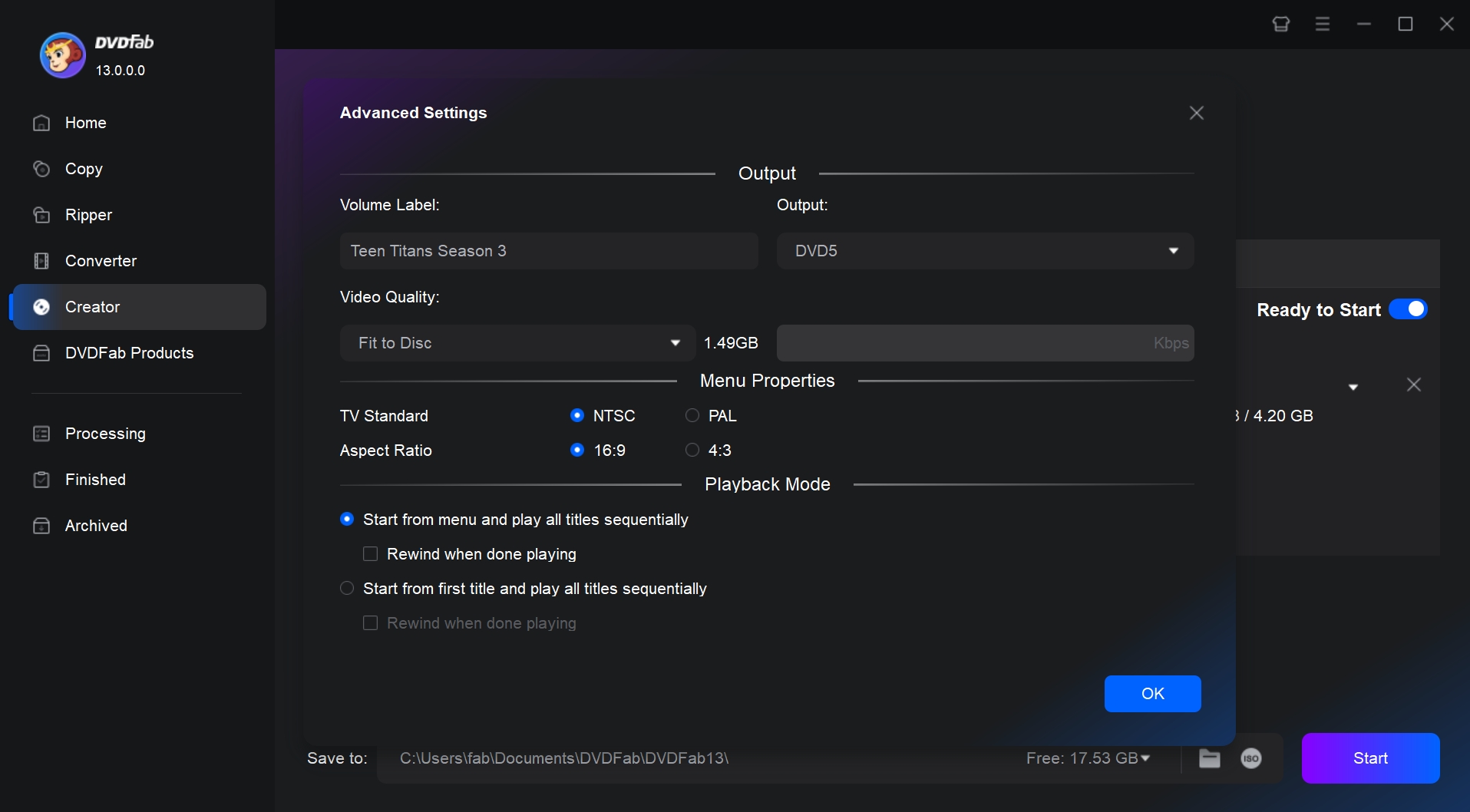
Vous pouvez personnaliser tous les éléments et widgets à l'intérieur des modèles, tels que l'image de fond, les vignettes, la police de texte, la couleur, la taille, les boutons de lecture, etc.
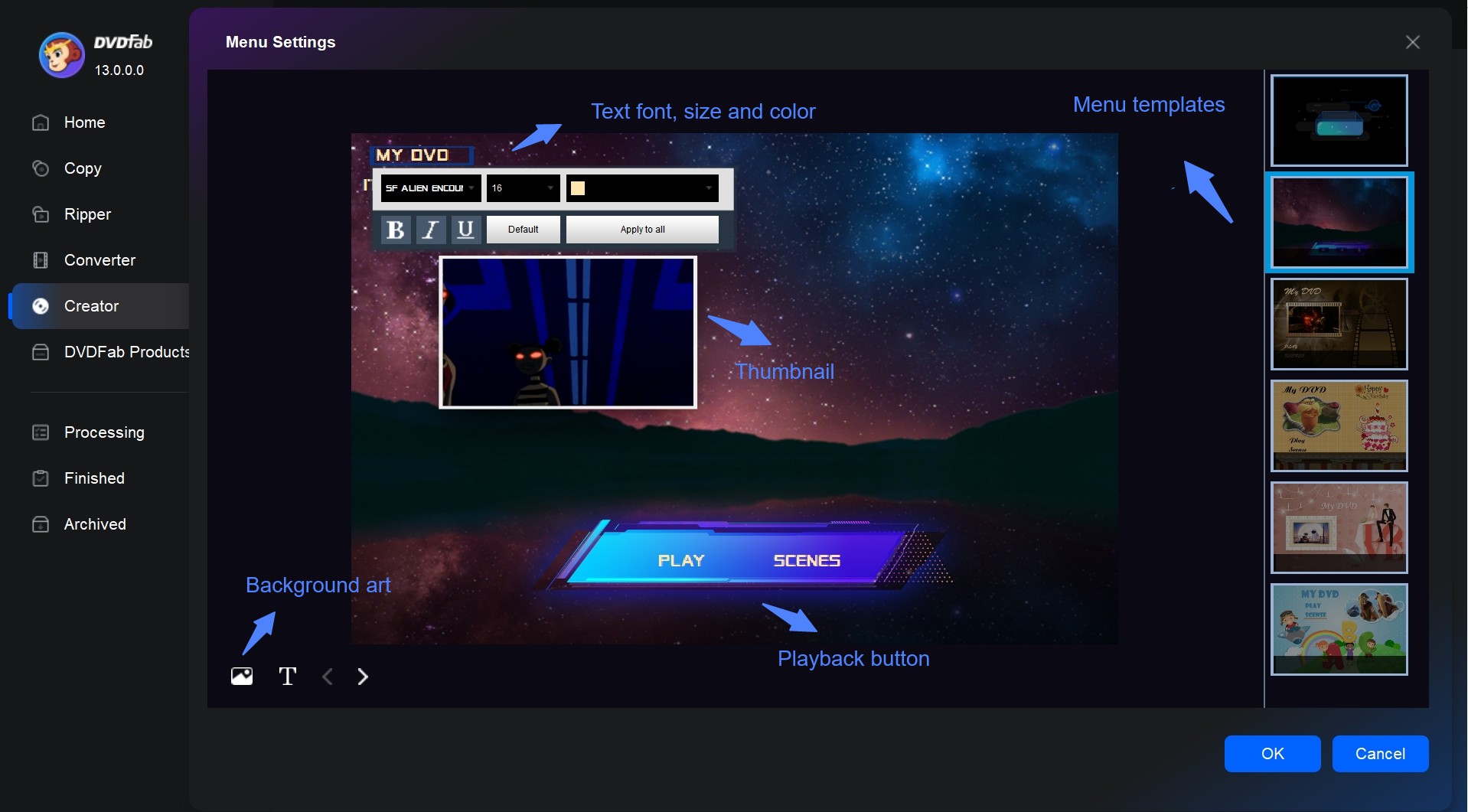
Étape 5 : Choisissez le répertoire de sortie dans la section Enregistrer dans. Appuyez sur le bouton Démarrer pour MP4 to DVD Mac. DVDFab DVD Creator vous fournira des informations détaillées sur la progression du processus de gravure.
Par ailleurs, cet éditeur propose également la soution à copier un DVD sur Mac.
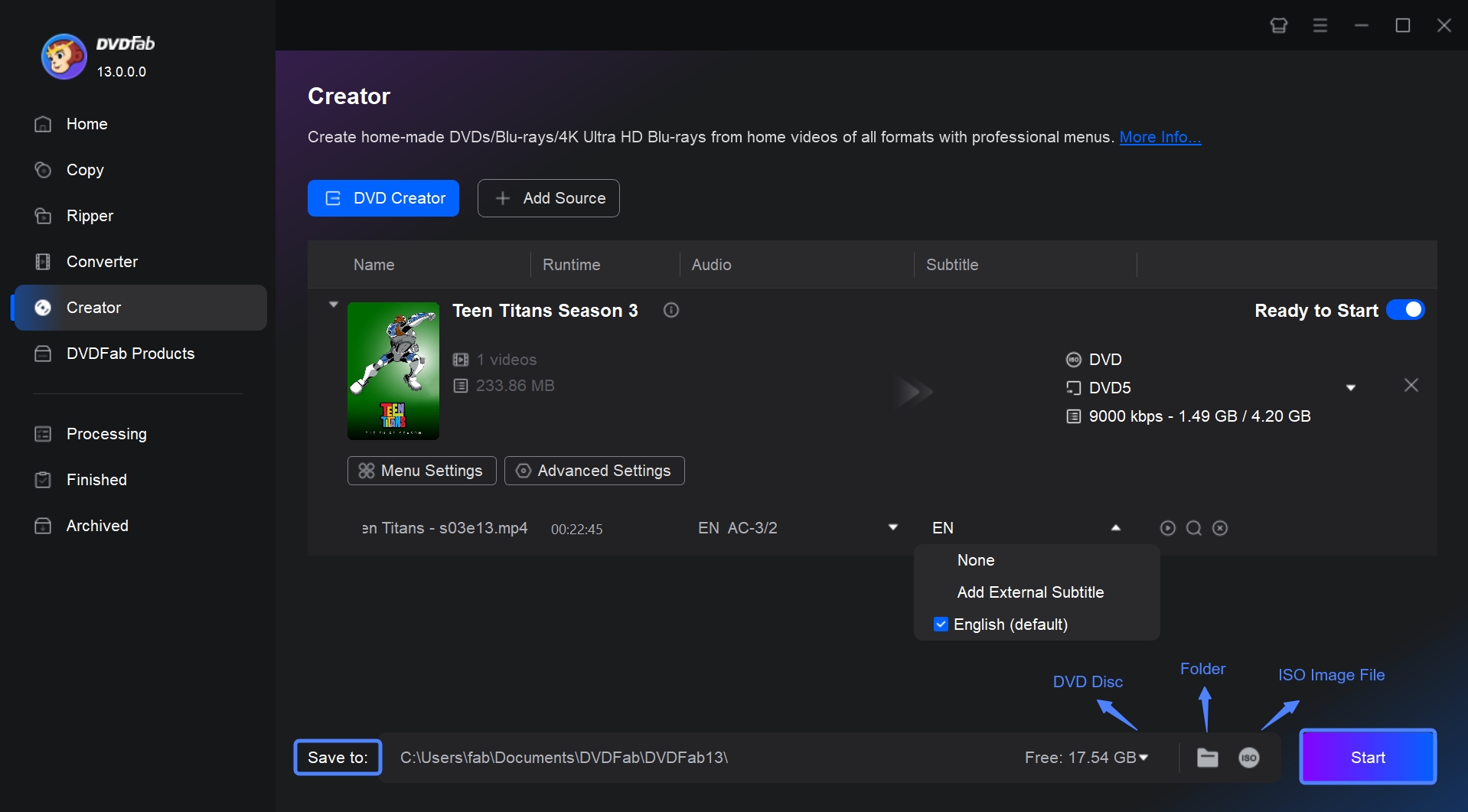
2. AnyMP4 DVD Creator pour Mac
AnyMP4 DVD Creator for Mac peut graver n'importe quelle vidéo sur DVD à une vitesse accélérée, ce qui vous permet d'apprécier le DVD créé avec votre famille et vos proches. Il dispose de puissantes fonctions d'édition telles que couper/cadrer des vidéos, ajuster les effets, ajouter des filigranes, et bien plus encore, avec une interface conviviale.
SE pris en charge : Windows PC 11/10/8/7 et Mac OS X 10.9 ou ultérieur
👍Fonctionnalités principales :
- Graver des MP4/MKV en DVD sur Mac, ou les enregistrer dans des fichiers ISO et des dossiers.
- Le logiciel propose plusieurs modèles.
- Permet de spécifier les pistes audio et les sous-titres du DVD.
- Personnalisation des vidéos en fonction des préférences de l'utilisateur.
- Prise en charge de la gravure de MP4 sur tous les appareils Apple tels que iMac, iMac Pro, MacBook, MacBook Air et MacBook Pro.
👎Inconvénients :
- Le logiciel peut se bloquer ou avoir des problèmes avec ses menus déroulants.
- Le logiciel nécessite un temps d'installation long.
- La vitesse de gravure des DVD est lente.
Comment graver un MP4 sur un DVD Mac en utilisant AnyMP4 DVD Creator pour Mac
Étape 1 : Téléchargez et lancez AnyMP4 DVD Creator. Ajoutez vos vidéos MP4 dans l'interface principale du programme et appuyez sur Ajouter des fichiers dans le coin supérieur gauche.
Étape 2 : Sélectionnez un type de vidéo, une qualité vidéo et un rapport d'aspect dans la partie inférieure du programme. Personnalisez ensuite les fichiers vidéo et ajustez la langue, le volume et le délai des sous-titres.
Étape 3 : Passez à l'interface principale et recadrez pour éditer votre vidéo ajoutée ou ajoutez un filigrane. Parcourez le fichier DVD de sortie par rapport au DVD source sur le côté gauche.
Étape 4 : Une fois satisfait, passez à l'étape Mac graver DVD à partir de MP4. Vérifiez votre vidéo et cliquez sur le bouton Préférence sur la page principale. Sélectionnez le format vidéo et les dossiers d'emplacement. Ensuite, choisissez le disque DVD comme destination.
Étape 5 : Appuyez sur le bouton Créer pour graver votre fichier MP4 sur un DVD sur Mac.
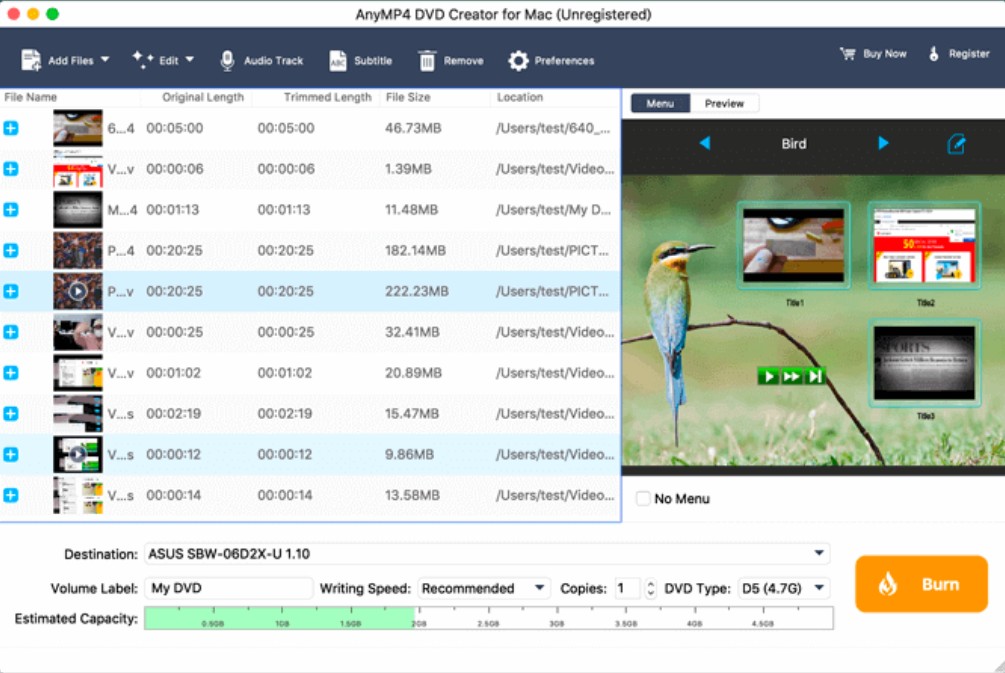
3. Application Finder intégrée
L'application Finder est native sur les ordinateurs Mac et est utilisée pour trouver et gérer les applications, les fichiers et les disques. En utilisant ce freeware MP4 to DVD Mac, les utilisateurs n'ont pas besoin d'installer de logiciel supplémentaire. L'application Finder offre une utilité aux utilisateurs de Mac, et surtout, elle est également utilisée comme convertisseur et graveur de DVD pour graver des disques avec Mac.
SE pris en charge : Mac OS X 10.11 El Capitan ou supérieur
👍Fonctionnalités principales :
- Application intégrée à tous les Mac et facile à utiliser pour les débutants.
- Aide à organiser les fichiers dans des dossiers avec des étiquettes.
- Permet d'accéder à tout, partout.
- Permet d'envoyer directement un fichier/dossier à un autre Mac iPhone ou iPad proche.
- Synchronise, transfère et met à jour des éléments/informations entre le Mac et d'autres appareils.
👎Inconvénients :
- Permet de graver uniquement des DVD de données
- Il ne propose pas de modèles de menu, d'options d'édition ou d'autres fonctions avancées.
Comment graver un MP4 sur un DVD Mac à l'aide de l'application Finder
Étape 1 : Tout d'abord, cliquez sur le bureau de votre Mac ou ouvrez une fenêtre et appuyez sur Fichier > Nouveau dossier de gravure pour créer un dossier de gravure sur votre Mac avec tous les fichiers MP4 que vous souhaitez graver. Vous pouvez ajouter à ce dossier des fichiers de films QuickTime MKV, MOV, des photos JPG, etc.
Étape 2 : Faites glisser les fichiers MP4 que vous avez choisis dans ce nouveau dossier de gravure pour graver des MP4 sur DVD Mac.
Étape 3 : Une fois prêt, insérez un disque DVD vierge lisible dans le lecteur de l'appareil et ouvrez votre dossier de gravure. Appuyez ensuite sur le bouton Graver. Le processus de gravure démarre automatiquement et vos fichiers MP4 sont gravés sur le disque DVD.
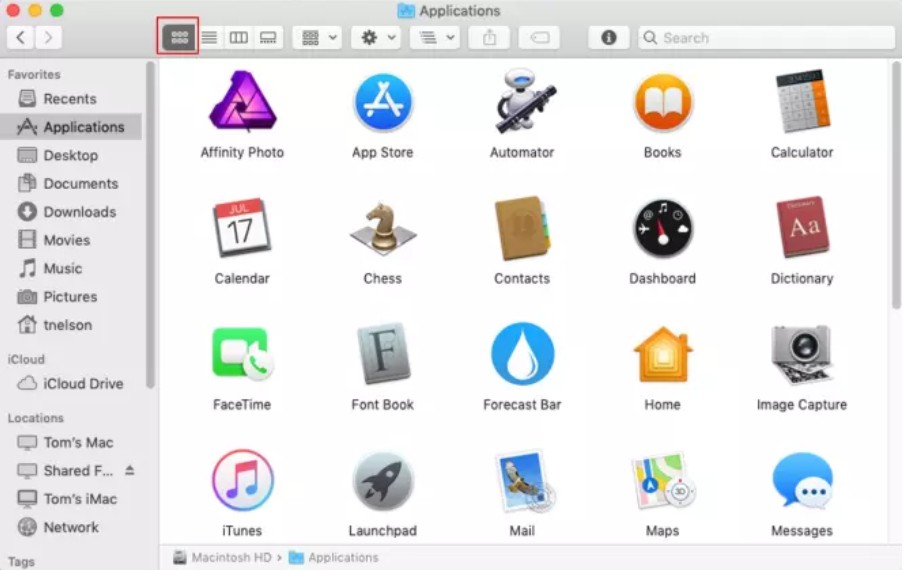
4. iMovie
iMovie est un autre logiciel gratuit de conversion de MP4 en DVD développé par Apple Inc. pour Mac et les appareils iOS. Ce créateur de DVD vous permet d'éditer et de convertir des vidéos et de graver des fichiers MP4 ou d'autres formats pris en charge sur des DVD. Le processus de gravure peut être compliqué, mais il est absolument sûr avec iMovie. Les débutants peuvent utiliser iMovie pour graver gratuitement des vidéos MP4 sur des DVD.
SE pris en charge : macOS 11.5.1 ouplus récent
👍Fonctionnalités principales :
- Conception simplifiée avec des fonctions d'édition intuitives.
- Créez et peaufinez votre film.
- Prise en charge du transfert de votre bibliothèque iMovie vers un disque dur externe.
- Permet de partager ses moments préférés.
- Permet de mettre à jour les projets et les événements créés dans les versions précédentes d'iMovie.
👎Inconvénients :
- Nécessite beaucoup d'espace de stockage, environ 2 Go ou plus sur le disque dur.
- Il n'offre que des fonctions de base et provoque plusieurs erreurs lors de la gravure de DVD sur un Mac.
Comment graver un MP4 sur un DVD Mac à l'aide d'iMovie
Étape 1 : Lancez iMovie sur votre Mac et cliquez sur le menu Fichier dans la barre supérieure. Choisissez Importer > Films dans le menu déroulant.
Étape 2 : cliquez sur le menu Partager dans la barre supérieure et lancez iDVD.
Étape 3 : insérez un DVD vierge lisible dans le lecteur de votre Mac et cliquez sur le bouton Graver. Vous pouvez facilement éditer vos vidéos MP4 et sélectionner un thème de DVD préféré.
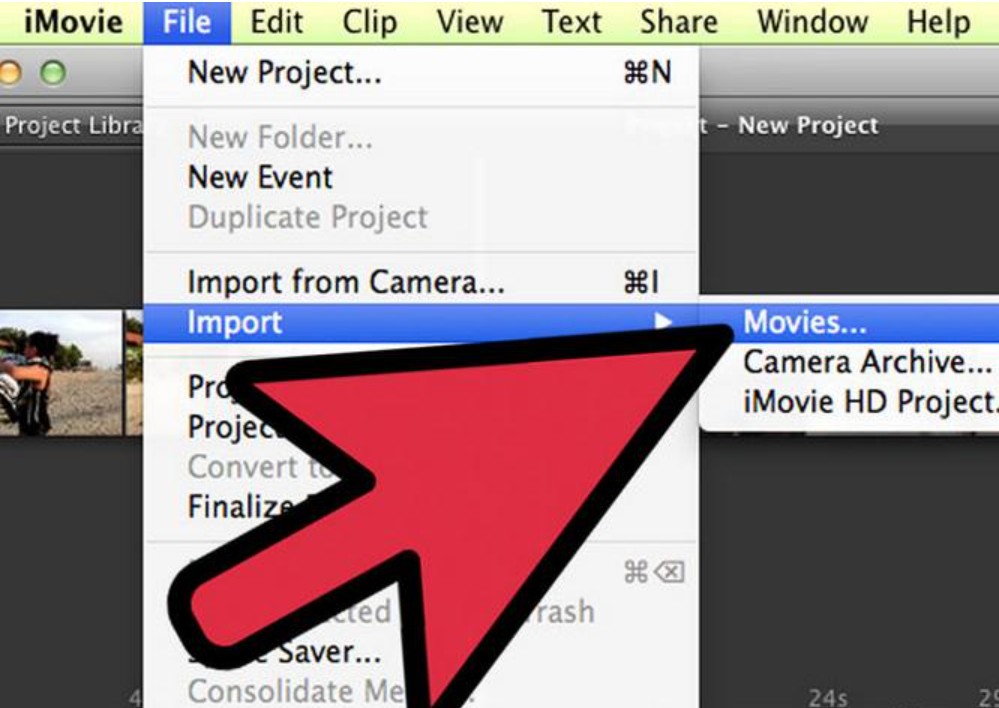
Toutefois,si iDVD n'est pas disponible sur votre Mac, vous pouvez graver des MP4 sur des DVD Mac à l'aide d'iTunes .
- Étape 1 : Tout d'abord, ajoutez une vidéo MP4 à iMovie et éditez-la.
- Étape 2 : touchez le bouton Partager en haut de la page et envoyez-la à iTunes.
- Étape 3 : Insérez un DVD vierge et un message d'invite s'affiche.
- Étape 4 : Sélectionnez Ouvrir iTunes et suivez les instructions à l'écran pour graver un DVD à partir d'un fichier MP4.
5. DVD Styler
DVD Styler est un logiciel de gravure de DVD open source doté de nombreuses fonctionnalités qui simplifient la création de menus de DVD. Il aide les utilisateurs à créer des menus personnalisés à l'aide d'outils impressionnants ou à en choisir un parmi des modèles prêts à l'emploi. Les passionnés de vidéo peuvent créer des DVD de qualité professionnelle à l'aide de ce convertisseur MP4 vers DVD pour Mac.
SE pris en charge : Mac OS X jusqu'à 10.15 Catalina, Linux, et Windows PC XP/Vista/7/8/10/11
👍Fonctionnalités principales :
- Créez et gravez facilement des DVD sur différentes plates-formes/appareils.
- Il prend en charge de nombreux formats tels que MOV, AVI, MPEG, MP4, OGG, etc.
- Interface conviviale avec fonction glisser-déposer.
- Création de menus flexibles basés sur des graphiques vectoriels évolutifs.
- Copie rapidement n'importe quel objet du menu ou le menu entier.
👎Inconvénients :
- Provoque l'installation de la barre d'outils pour les publicités.
- Il n'offre pas beaucoup de fonctionnalités par rapport à d'autres logiciels.
- Le programme manque de stabilité et se bloque occasionnellement.
Comment graver un MP4 sur un DVD Mac à l'aide de DVD Styler
Étape 1 : Appuyez sur le bouton Ajouter un fichier et importez vos fichiers MP4. Vous pouvez également faire glisser vos vidéos dans le programme.
Étape 2 : Maintenant, ajoutez le menu en cliquant sur DVD dans la barre d'état de votre Mac et en choisissant l'option Ajouter. Ensuite, sélectionnez Menu.
Étape 3 : choisissez l'arrière-plan et le bouton.
Étape 4 : Faites glisser les vidéos MP4 que vous avez choisies vers le menu. Double-cliquez sur les vidéos pour modifier leurs propriétés.
Étape 5 : Placez un DVD vierge dans votre lecteur optique et lancez le programme Mac graver DVD à partir de MP4.
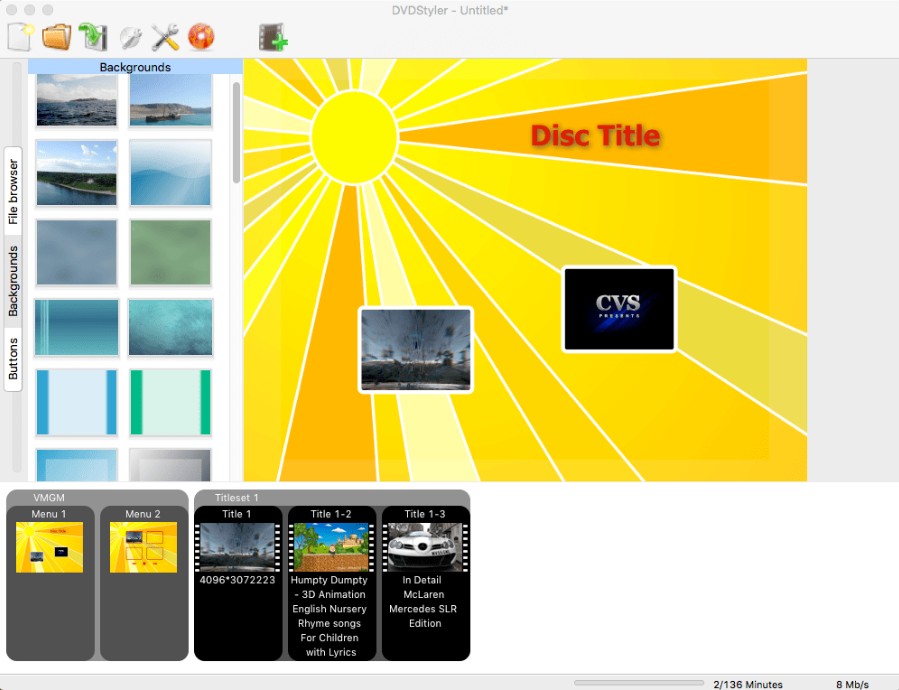
6. Express Burn
Express Burn est un convertisseur MP4-DVD facile à utiliser pour Mac. Il est disponible pour une utilisation non commerciale, mais la version gratuite ne peut être utilisée que pour créer des CD audio. La version payante, en revanche, permet de graver des DVD et dispose de fonctions avancées. Ce logiciel création de DVD gratuit vous permet de graver des vidéos sur des CD, des DVD et des Blu-ray et de créer ou de gérer les chapitres de vos menus de DVD.
SE pris en charge : Mac OS 10.9 et versions supérieures.
👍Fonctionnalités principales :
- Permet la création de chapitres
- Permet de glisser et de déposer plusieurs fichiers à la fois directement dans le programme
- Permet de créer des CD MP3 ou des CD audio pour les lecteurs de CD traditionnels
- Personnalise la pause entre les pistes lors de la gravure de CD audio
- Grave sans effort des fichiers audio, vidéo et de données sur CD/DVD
👎Inconvénients :
- Il ne contourne pas les protections contre la copie lorsqu'il copie des DVD/Blu-ray.
- Nécessite un abonnement payant pour graver des DVD, car l'abonnement gratuit ne permet de graver que des CD.
Comment graver un MP4 sur un DVD Mac à l'aide d'Express Burn
Étape 1 : Téléchargez le logiciel de gravure de disques Express Burn et suivez les instructions pour installer le programme. Insérez ensuite un DVD vierge dans votre appareil et lancez le logiciel.
Étape 2 : sélectionnez le type de disque à graver. Choisissez ensuite un DVD vidéo et appuyez sur Créer.
Étape 3 : Cliquez sur le bouton Ajouter fichier(s) ou Ajouter dossier dans la barre de menu supérieure pour ajouter les fichiers MP4 souhaités dans Express Burn. Vous pouvez également faire glisser et déposer vos fichiers MP4 directement dans le programme.
Étape 4 : Appuyez sur le bouton Graver un DVD vidéo pour lancer le processus de gravure. Vous verrez des paramètres de gravure supplémentaires comme la vitesse d'écriture, le lecteur du graveur, le nombre de copies, etc.
Étape 5 : une fois satisfait des paramètres, appuyez sur Graver pour lancer le processus de gravure sur DVD. Une fois la gravure terminée, une fenêtre contextuelle s'affiche pour confirmer que le processus de gravure a réussi.
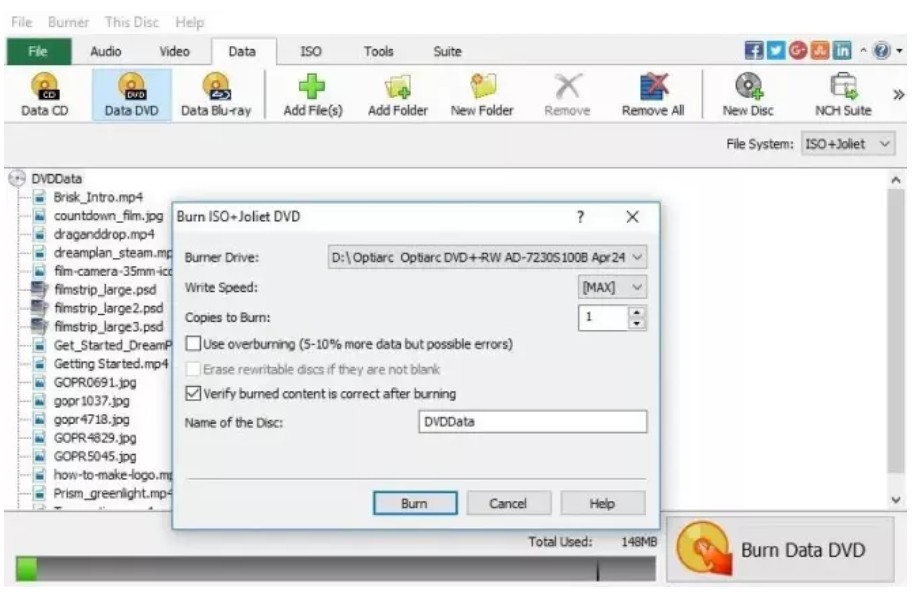
FAQs
1. Puis-je graver gratuitement un DVD lisible sur un Mac ?
Oui, vous pouvez graver des MP4 sur DVD sur Mac à l'aide d'applications natives telles que Finder et iMovie ou d'un graveur de DVD gratuit pour Mac tel que DVDStyler. Cependant, pour des fonctionnalités plus avancées, pensez à utiliser le logiciel professionnel DVDFab DVD Creator pour Mac.
En résumé
Avec l'aide appropriée, vous pouvez rapidement graver des MP4 sur des DVD Mac. Nous vous avons aidé avec des options de logiciels gratuits et d'aide avec des fonctionnalités puissantes pour vous aider avec le processus de gravure. Vous devez prendre en compte des facteurs essentiels tels que le système d'exploitation compatible, la facilité d'utilisation, les fonctionnalités, la vitesse de gravure, la sécurité et le prix pour choisir le meilleur. Vous pouvez également essayer DVDFab DVD Creator pour Mac afin d'obtenir instantanément des résultats professionnels.
DVDFab DVD Creator crée des disques, des dossiers ou des fichiers ISO DVD à partir de toutes les vidéos, qu'elles soient téléchargées depuis YouTube ou prises avec un appareil photo. Il fournit des modèles de menus DVD colorés pour rendre vos fichiers de sortie plus beaux. Vous pouvez choisir un menu et personnaliser vos vidéos selon vos besoins.
